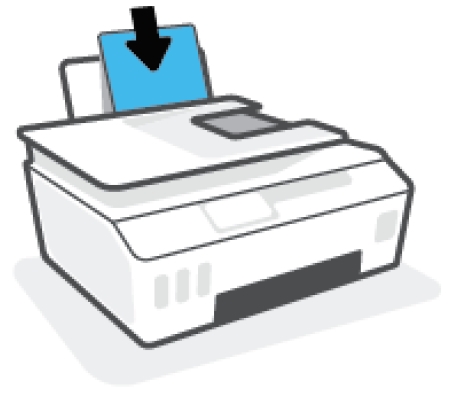[삼성] SL-T167x 시리즈 에러 코드별 조치 방법
페이지 정보

본문
출처 :
삼성전자서비스
※ 대상 모델
- SL-T1670, SL-T1670W, SL-T1670FW
- SL-T1673W, SL-T1673FW, SL-T1675W, SL-T1675FW
- SL-T1670/1670W 모델 : 에러 코드만 표시
프린터 디스플레이 상의 숫자 카운터 아이콘에 문자 E와 숫자가 교대로 표시되면 프린터가 오류 상태에 있다는 것을 의미합니다. - 문자 E와 숫자는 오류 코드로서 작동합니다. 예를 들어 숫자 카운터 아이콘에 문자 E와 숫자 4가 교대로 나타나면 용지 걸림이 발생했다는 것을 나타냅니다.
- SL-T1670FW 모델 : 에러 메시지 표시
프린터의 도움말 항목을 사용하여 프린터에 대한 많은 정보를 알 수 있고 일부 도움말 항목에는 걸린 용지 제거와 같은 절차를 알려주는 동영상이 들어 있습니다.
홈 화면에서 도움말 메뉴에 액세스하거나 화면에 대한 컨텍스트 도움말에 액세스하려면 프린터 제어판의 물음표 아이콘을 누릅니다.
[참고] 아래의 이미지는 SL-T1670 모델 에러 표시 예시화면입니다.
에러 코드별 상세 증상 안내
- E1 에러 : 용지 폭 감지 에러
- E2 에러 : 용지 길이 감지 에러
- E3 에러 : 캐리지 걸림 (아래 그림에 표시된 프린터 헤드 캐리지가 걸릴 경우)
- E4 에러 : 용지 걸림
- E5 에러 : 스캐너 오류
- E6 에러 : 일반적인 프린터 에러
- E7 에러 : 잉크 소진관련 에러 (잉크 탱크에 있는 잉크가 소진될 경우)
- E8 에러 : 잉크 탱크 센서 에러
- E9 에러 : 펌웨어관련 에러

< 프린터 헤드 캐리지 >

< 잉크 탱크 >
에러 증상별 조치 방법 (SL-T1670/1670W 모델 기준)
만약 아래의 조치 방법으로 에러 증상이 해결되지 않는다면, 엔지니어에게 제품을 점검받아보셔야 합니다.
경고 아이콘, 용지 오류 아이콘 및 다시시작 표시등
에러 증상 | 조치 방법 |
경고 아이콘, 용지 오류 아이콘, 다시시작 표시등이 켜져 있습니다.
원인 : 용지함에 용지가 없습니다. | 용지함에 용지를 넣으십시오.
|
경고 아이콘, 용지 오류 아이콘 및 다시시작 표시등이 깜박입니다.
원인 : 프린터가 인쇄 작업을 수신한 후 입력 용지함에 용지가 없다는 것을 감지합니다. | 용지를 넣은 후
|
관련링크
- 이전글USB메모리 FAT32 포맷 22.04.26
- 다음글[윈도우11] 애즈락 메인보드 TPM 설정 22.02.28

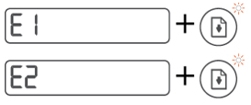
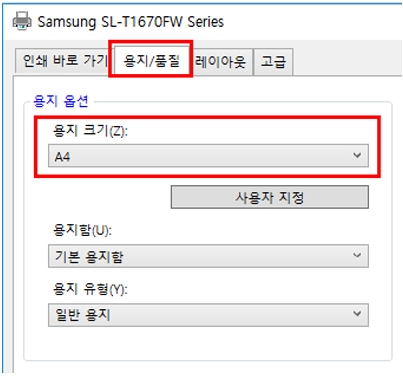
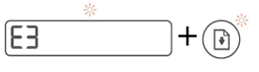

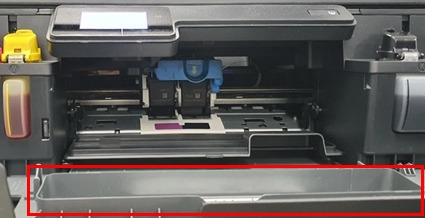
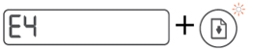
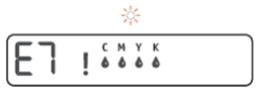
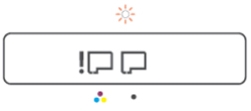

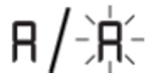
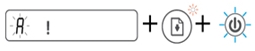

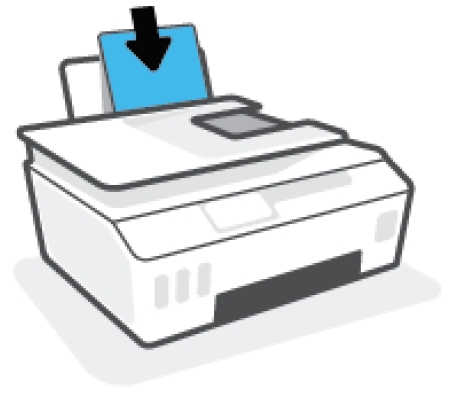
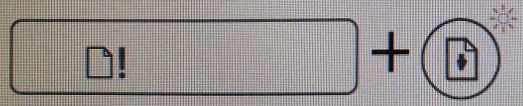
 (다시 시작 버튼)을 눌러 인쇄를 계속합니다.
(다시 시작 버튼)을 눌러 인쇄를 계속합니다.